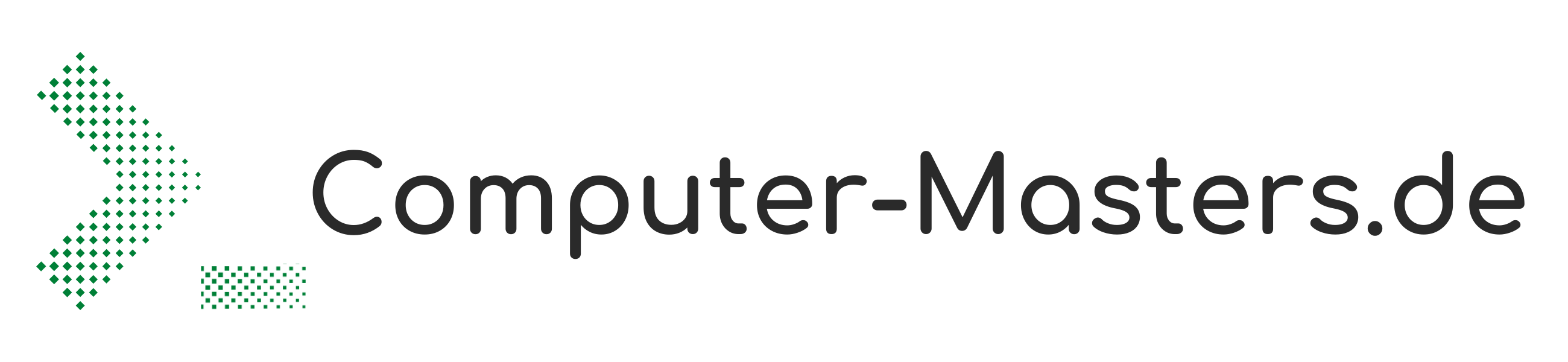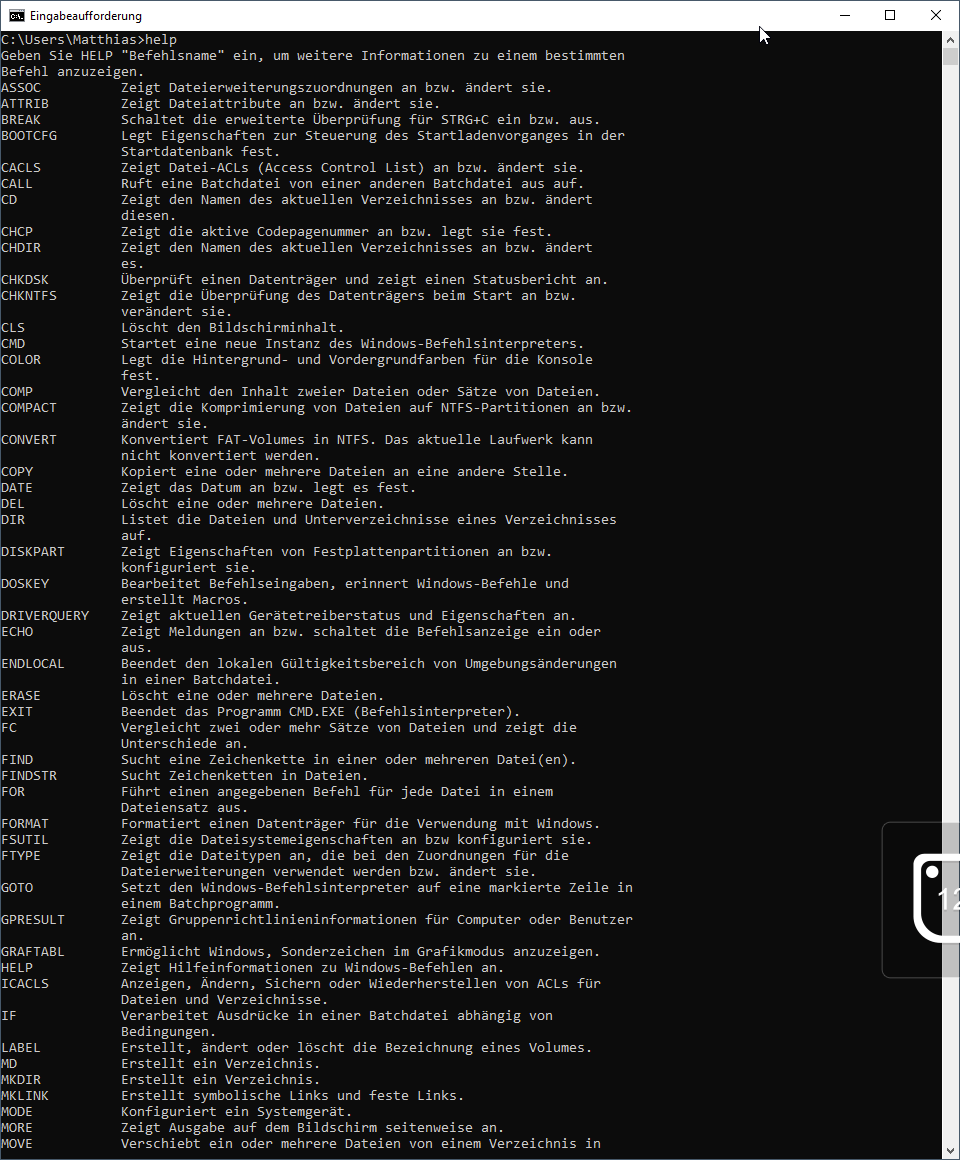In Windows XP werden in der Voreinstellung die Dateiendungen im Explorer von bekannten Dateitypen nicht angezeigt.
Das heißt, dass nur der Dateiname angezeigt wird. Die Dateiendung und damit der Dateityp kann man dann nicht einfach so ändern.
Manchmal ist es aber ganz praktisch, wenn man einfach im Explorer den Dateityp ändern kann, z.B. beim erstellen von *.bat Dateien oder wenn man Textdateien wie *.html oder *.php als *.txt öffnen möchte.
Dateiendungen anzeigen lassen
Öffnen Sie den Explorer und gehen Sie auf ‚Extras‘ >> Ordneroptionen. Es sollte sich das Fenster wie im Bild rechts öffnen.
Wechseln Sie in diesem auf den Reiter ‚Ansicht‘.
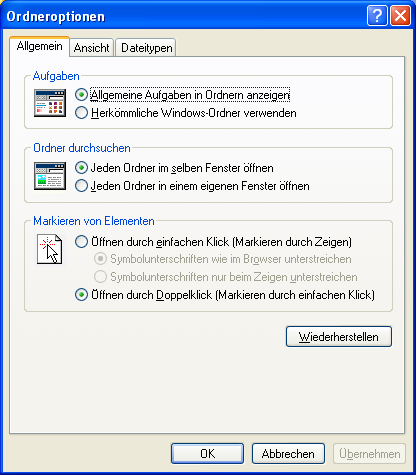
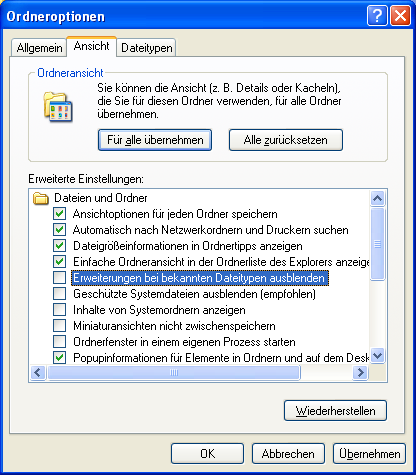
Entfernen Sie den Haken bei ‚Erweiterung bei bekannten Dateitypen ausblenden‘
Klicken Sie auf ‚Übernehmen‘.
Beachten Sie außerdem die weiteren Hinweise im nächsten Abschnitt, da Sie ansonsten unter Umständen Ihre Dateien nicht mehr öffnen können.
Dateinamen ändern
Prüfen Sie mit diesem vorher-nacher-Vergleich, ob sich bei Ihnen die Ansicht im Explorer geändert hat. Ansonsten versuchen Sie es nocheinmal mit dem ersten Schritt und stellen sicher, dass Sie als Administrator angemeldet sind.
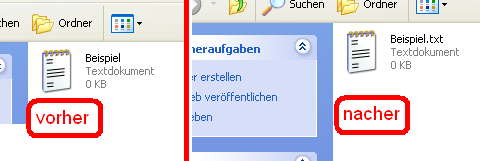
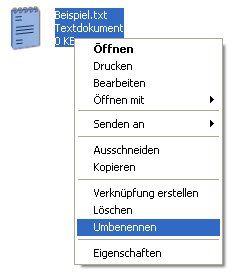
Den Dateinamen können Sie jetzt ganz einfach ändern:
Klicken Sie mit der rechten Maustaste auf die Datei und wählen Sie ‚Umbenennen‘.
Sie können jetzt einen beliebigen Namen eingeben, der die zulässigen Zeichen enthält und die maximale Länge nicht überschreitet.
Vergessen Sie nicht die Dateiendung, die Sie jetzt frei wählen können. Im Beispiel bleibt die Datei eine *.txt . Man könnte Sie auch in eine .bat Umbenennen.
Eine Umbennenung in *.bmp oder *.jpg wäre sinnlos und würde beim Öffnen zu Fehlermeldungen führen.
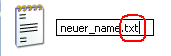
Beachten Sie: Beim Umbenennen der Datei und der Dateiendung wird der Inhalt der Datei nicht konvertiert! Eine *.wav Datei kann sich durch reines Umbennenen also nicht in *.mp3 konvertieren! Sie wird lediglich umbenannt.